PDF-filer er en fantastisk måde at sende omkring medie-rige dokumenter, men dokument skabere er ikke altid godt om at opbygge en indholdsfortegnelse eller indeksering. Vi viser dig, hvordan du nemt søge efter ord eller sætninger inde i et PDF-dokument.
Steps
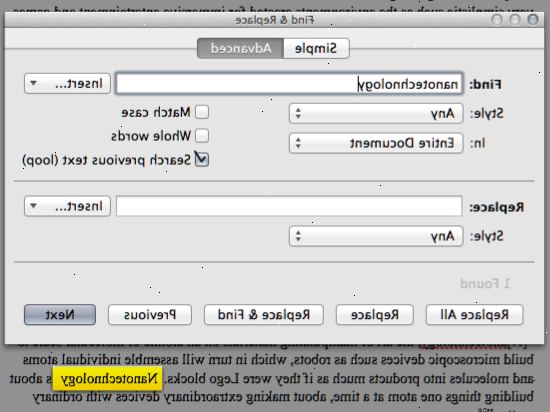
Metode én: Adobe Reader
- 1Åbn PDF-filen i Adobe Reader.
- 2Udfør en grundlæggende søgning. Tryk CTRL-F (PC) eller Kommando (⌘)-F (Macintosh). Et søgefelt vises i øverste højre hjørne af skærmen.
- Indtast dine søgekriterier. Skriv det ord eller den sætning, du vil søge efter i feltet.
- Brug de små venstre og højre pile i den blå søgefeltet for at springe til den forrige eller næste forekomst af den søgte-for ord.
- 3Udføre en avanceret søgning. For mere omfattende søgekriterier, skal du trykke på Shift-CTRL-F (PC) eller Skift-Kommando (⌘)-F (Mac). Et nyt vindue vil åbne siden dit dokument med flere muligheder. Indtast dit søgeord der.
- Du kan også vælge, om at søge det aktuelle dokument eller alle PDF-dokumenter på din computer, samt andre muligheder, som vist:
- 4Lave en detaljeret søgning. Nederst Avanceret søgning vinduet er et link til at vise endnu mere omfattende muligheder. Dette vil lade dig søge i specifikke steder for en instans af en søgning sætning, flere søgeudbydere reglerne, og flere yderligere kriterier.
- 5Klik på søgeknappen. Matchende resultater vil blive opført i sammenhæng, så man kan hoppe til nogen af dem hurtigt ved blot at klikke på den ønskede linie.
- 6Luk ud søgningen. Klik på knappen Luk vindue for at lukke ruden Søg i PDF, eller klik på Ny søgning for at starte en ny søgning.
Metode to: Apples forhåndsvisning
- 1Åbn PDF-filen i preview.
- 2Tryk på Kommando (⌘) + F. Vinduet Søg vises.
- Indtast dine søgekriterier. Skriv det ord eller den sætning, du vil søge efter i feltet.
- 3Avanceret søgning. Kun at søge efter hele ord vælge hele ord afkrydsningsfeltet. For eksempel, hvis du søger efter ordet "okse", og ikke ønsker, at søgningen til liste resultater for ordet "ræv" vælge hele ord afkrydsningsfeltet før du udfører din finde.
- For en versalfølsom søgning markere Match sagen afkrydsningsfeltet. For eksempel, hvis du søger efter "Enter" med små bogstaver markeret afkrydsningsfeltet vil søgningen ikke liste forekomster af ordet "enter".
- 4Klik på Næste. Den næste forekomst af ordet eller sætningen er fremhævet i dokumentet.
- 5Luk ud søgningen. Klik på Udført eller klik på knappen Luk vindue for at lukke ruden Søg i PDF, eller klik på Ny søgning for at starte en ny søgning.
